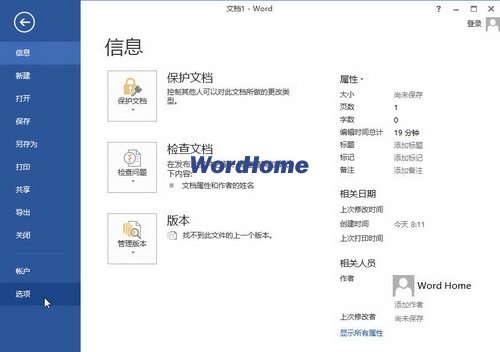萬盛學電腦網 >> Wps Office >> wps綜合教程 >> WPS演示中自己制作圖形的技巧
WPS演示中自己制作圖形的技巧
上面小編已經和大家講了在WPS演示中插入圖片的方法,但是在制作演示文稿的時候,常會插入一些形象的形狀圖片來代表某意義,下面小編就告訴大家如何在WPS演示中插入自選圖片。
首先打開wps演示文稿,你可以在其中點擊選擇需要的圖形,如下圖所示:

自選圖片
在上述操作中點擊某個圖形後,你的光標會變成十字形狀。
按鼠標左鍵並且拖動光標就可以拖出你選擇的圖形了,同時你可以在菜單欄的形狀樣式中改變圖形的顏色、輪廓及文本顏色。
以上就是WPS演示中插入自選圖片的方法步驟。首先要選擇你要的圖形形狀,然後在幻燈片的空白處,畫出大小,之後就是要對圖形來進行顏色的填充,文字顏色的調整等等,這樣就可以看到自己制作的圖形。
wps綜合教程排行
办公软件推薦
相關文章
copyright © 萬盛學電腦網 all rights reserved